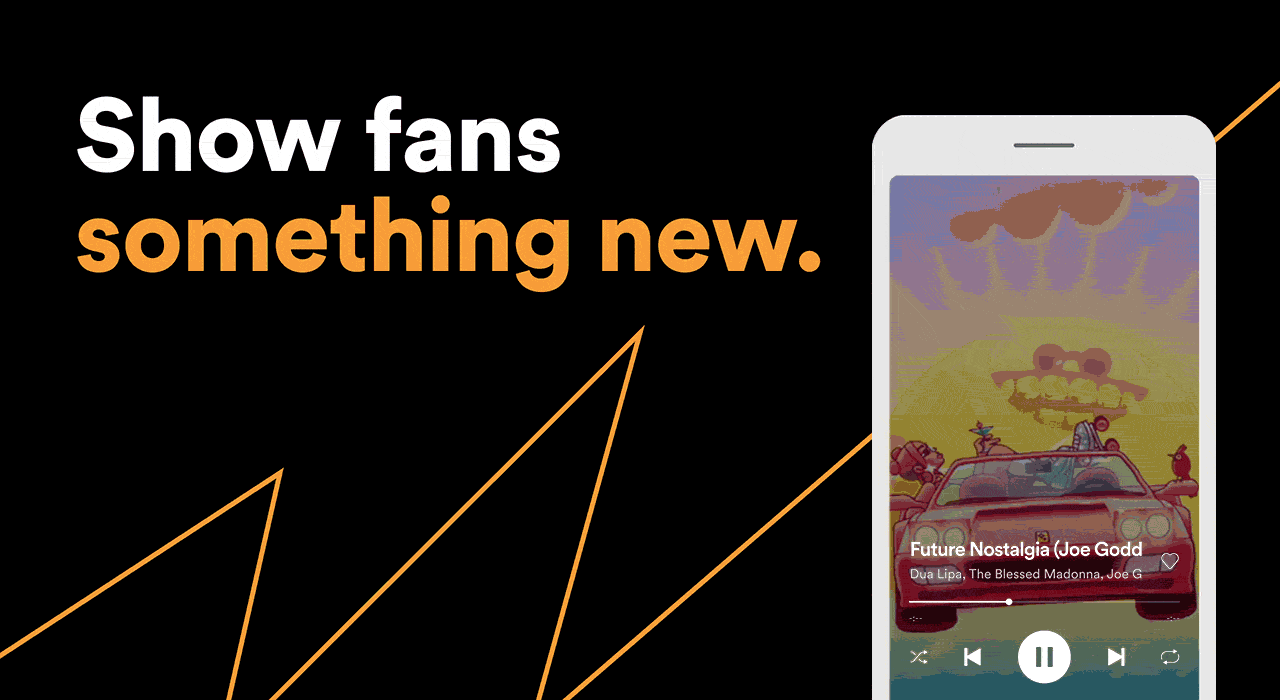
Spotify Canvas permet aux artistes de TuneCore de créer et de télécharger facilement des vidéos pour compléter leurs sorties via l'application Spotify for Artists.
Si vous utilisez l'application Spotify, il y a de fortes chances que vous soyez tombé sur le contenu vidéo unique et captivant de certains artistes lors d'un improvisation sur une nouvelle sortie ou un classique. Ces vidéos en boucle, allant de clips musicaux à des animations psychédéliques, apparaissent sur le lecteur Spotify pendant la lecture d'une chanson sélectionnée. Désormais, les artistes TuneCore peuvent facilement profiter de cette fonctionnalité qui attire l'attention pour créer et afficher leurs propres éléments visuels.
Spotify Canvas permet aux artistes de télécharger des vidéos en boucle de 3 à 8 secondes pour chacune de leurs sorties. Grâce au test bêta, Spotify a rapporté une augmentation des parts de titres de 145 % en moyenne, des ajouts de playlists de 20 % et des flux de 5 %. C'est une façon innovante d'intégrer la technologie vidéo et la musique qui suscite à la fois l'émotion et l'engagement des auditeurs.
Si le design créatif n'est pas votre fort, le programme SoundBetter de Spotify vous permet de vous connecter avec des designers pour trouver le concept visuel parfait pour votre sortie. "Comme le Canvas est un format unique pour Spotify, nous voulons faciliter au maximum la recherche d'artistes visuels pour les aider à créer des visuels accrocheurs", écrit la société. "Après avoir sélectionné un designer, les artistes partagent des détails sur les soniques de leur morceau et leur vision créative, que le designer prend ensuite en compte pour créer une Canvas personnalisée répondant à leurs besoins".
Une fois le produit vidéo terminé, voici comment démarrer avec Spotify Canvas :
1. Ouvrez l'application mobile "Spotify pour les artistes" (iPhone, Android).
2. Cliquez sur l'icône "bibliothèque" en bas.
3. Sélectionnez votre version distribuée par TuneCore.
4. Cliquez sur "Create Canvas" et choisissez une vidéo de votre appareil photo. L'application "Spotify for Artists" vous aidera à éditer 3 à 8 secondes pour la mise en boucle.
Spotify a également partagé quelques conseils utiles pour la création et le montage de votre vidéo en boucle pour votre morceau :
1. Choisissez des séquences sans parler, chanter ou rapper.
Avec des clips de seulement 3 à 8 secondes, Canvas n'est pas synchronisé avec la piste, il n'est donc pas pratique d'essayer de synchroniser la vidéo avec les paroles ; cela aura l'effet d'un overdub gênant.
2. Évitez les coupures vidéo rapides ou les graphiques clignotants intenses.
Trop de coupes rapides peuvent rendre votre toile difficile à comprendre visuellement, et les images vacillantes peuvent submerger quiconque les voit.
3. N'oubliez pas de concentrer l'action dans la "zone de sécurité".
Ne mettez rien de crucial dans la "zone cachée" (qui n'est visible que sur certains téléphones), et gardez à l'esprit que les commandes du joueur obstrueront partiellement la moitié inférieure de l'écran.
4. Envisagez d'exclure le titre de la chanson et le nom de l'artiste.
Le nom de l'artiste, le titre de la chanson et la durée du morceau sont déjà visibles dans la vue "En lecture" de l'application mobile Spotify. Tirez le meilleur parti de chaque centimètre carré en laissant les images parler d'elles-mêmes.
5. Apprenez le scoop sur les trois types de boucles.
Connaissez les différentes options de la boucle et choisissez celle qui convient le mieux à votre imagerie. La boucle continue a la sensation satisfaisante d'un gif en boucle "sans couture", sans début ni fin précis. Il faut peut-être un peu de pratique ou de savoir-faire pour réussir cette boucle, mais cela en vaut la peine. La boucle Hard Cut a des points de montage clairs, mais - comme le montre cet exemple tiré de L'Impératrice - même cela peut être habilement déguisé. Le Rebond est le moyen le plus simple pour un vidéaste novice d'obtenir un clip sans couture : Il fait passer votre clip en avant puis en arrière. Comme le montre cet exemple tiré de Tune-Yards, l'effet est non seulement fluide mais aussi hypnotisant. (N'oubliez pas que ces fonctions ne fonctionnent que sur nos applications mobiles !)
6. Essayez de raconter une histoire complète dans le temps imparti.
Des millions de personnes super-créatives ont prouvé qu'on peut faire beaucoup avec un peu de vidéo. Une toile peut ne durer que 3 à 8 secondes, mais des intrigues incomplètes ou des clips musicaux fortement découpés pourraient laisser vos fans en vouloir davantage. Jetez un coup d'œil à quelques exemples en direct ici pour vous inspirer.
7. Connectez votre vision à travers votre profil Spotify.
Vous avez probablement déjà téléchargé des illustrations d'albums, une photo de profil, une image d'en-tête et peut-être des listes de lecture. Ce que vous faites dans votre Canevas n'est donc qu'une partie de votre personnage sur Spotify. Pourquoi ne pas assembler une vision artistique cohérente sur votre profil ? Notez comment Homme utilise le motif en demi-cercle dans ses visuels sur Canvas - un thème qui apparaît également dans la pochette de son album et même dans les titres des titres.
8. Essayez de créer un thème ou un récit qui traverse tout un album.
Au lieu de créer douze visuels distincts pour son album Tangerine Dream II de 2019, Alex Wiley a relié les morceaux et les visuels à ce motif de téléviseur vacillant et de tableau de salon surréaliste.
9. N'hésitez pas à faire des mises à jour.
Contrairement à l'art imprimé sur la couverture d'un album physique, vous êtes libre de changer votre toile au fil du temps, ou au fur et à mesure de l'évolution de votre look. Billie Eilish, par exemple, a mis à jour ses toiles pour célébrer ses fans, en remplissant chaque titre de versions animées de fan art. Changez votre toile pour raconter une histoire, explorer différentes visions, garder les gens engagés - ou simplement pour que les choses restent intéressantes pour vous !
10. Laissez votre musique vivre pour le moment.
Y a-t-il une synergie entre votre air et un jour férié ? Y a-t-il quelque chose dans l'actualité qui vous a inspiré ? La toile est un outil qui vous permet de vous exprimer, et vous pouvez la mettre à jour chaque fois que l'inspiration vous vient. Par exemple, Tycho a repris le catalogue de Pride, en mettant à jour toutes ses toiles pour célébrer le mois. Grâce à votre capacité à modifier votre Canvas, vos chansons peuvent capturer l'ici et maintenant comme jamais auparavant.
Une fois que vous accédez à Canvas dans votre compte Spotify pour artistes, vous pourrez suivre le nombre de vues de chacune de vos vidéos afin de garder un œil sur leurs performances. Le meilleur de cette fonctionnalité est qu'elle est gratuite pour les artistes TuneCore, ce qui vous permet de tester autant de concepts et de directions créatives que vous le souhaitez.
Pour les artistes TuneCore qui souhaitent réclamer et vérifier leur compte Spotify pour artistes, vous pouvez y accéder via votre tableau de bord. Pour plus d'informations sur les avantages de la distribution de votre musique sur Spotify et sur les avantages de la gestion de votre profil Spotify pour les artistes, cliquez ici.
Tags : conseils d'artistes featuring spotify spotify pour les artistes
